Miksi virhe näyttää vakiosovelluksen nollaamisesta ja kuinka korjata se

- 4789
- 655
- Devin Crona
Windows 10 on Microsoftin käyttöjärjestelmän merkittävin versio. Ne, jotka käyttivät Windows 8: ta ja Windows 7: tä, vaihtavat siihen aktiivisesti. Plus kaikki uudet tietokoneet ja kannettavat tietokoneet on tavallisesti varustettu tällä käyttöjärjestelmällä.
Samanaikaisesti kehittäjät eivät koskaan lopeta. Päivitykset tulevat säännöllisesti, havaittujen virheiden korjaukset. OS vastaanottaa lisää uusia toimintoja ja lisäominaisuuksia.

Kaikista ponnisteluista huolimatta on mahdotonta estää kaikkien virheiden ulkonäköä. Siksi käyttäjät kohtaavat säännöllisesti joitain heistä. Näihin sisältyy virhe, johon liittyy raportti, jolla on "vakiosovellus hylätty". On ymmärrettävä, millainen virhe on, miksi se näyttää ja miten se voidaan korjata yksinään.
Standardisovelluksen käsite
Selvittääksesi, mitä virhettä kutsutaan "vakiosovellus on nollattu" tietokoneilla, joissa on asennettu Windows 10 -käyttöjärjestelmä, sinun on ensin ymmärrettävä itse standardisovelluksen ydin. Tämä on tietty ohjelma.
Tarjoaa käyttäjälle mukavuuden ja mukavuuden toiminnan aikana, käyttöjärjestelmä sisältää vakiosovellukset, joiden kanssa yleisimmät tiedostot, linkit, ohjelmat käynnistetään jne.
Standardiin kuuluvat ohjelmat, kuten "Mail", "Cinema and TV", "valokuvat". Windows 10: ssä oletusselain on reuna, kun taas Groove Music vastaa äänen sävellysten käynnistämisestä.
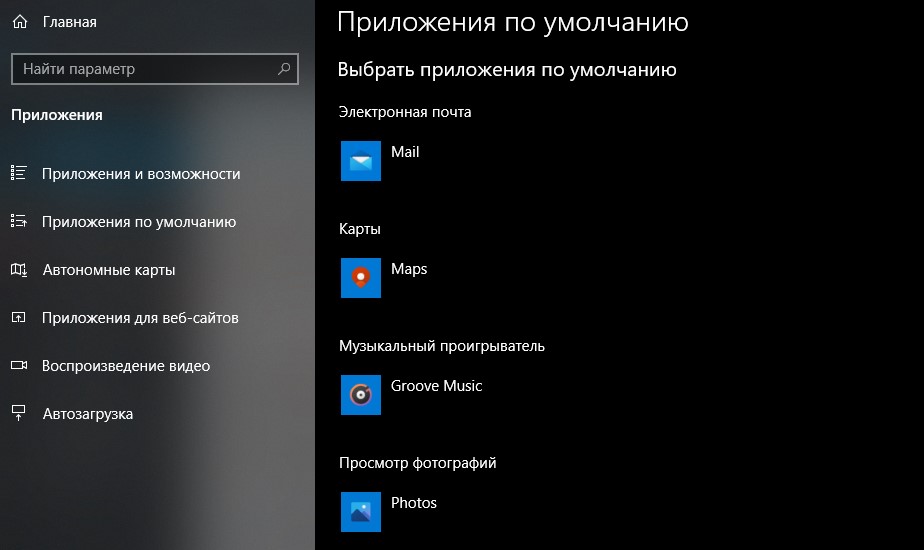
Jos käyttäjä haluaa siirtyä muiden sovellusten käyttöön, tiedostot avataan niiden kautta. Selkeää esimerkkiä voidaan kutsua aktiiviseksi siirtymiseksi vakioreunasta Chrome -selaimeen.
Miksi virhe ilmestyy
Standardia, kuten se on jo käynyt selväksi, kutsutaan sovelluksille, joiden kanssa suositut tiedostot avautuvat. Kun ostat tietokoneen tai kannettavan tietokoneen esiasennettuun Windows 10 -käyttöjärjestelmään, linkit avataan vakiosovellusten kautta, pelaamalla videoita, äänikoostumuksia, graafisia kuvia jne.
Mutta tapahtuu, että vakiosovellus ei halua avata tiettyä tiedostoa, vastuuvapauteen liittyvä asianmukainen virheilmoitus ilmestyy.
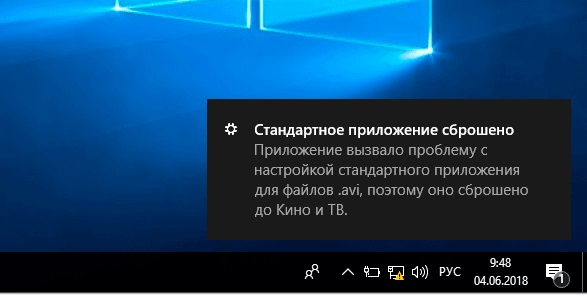
On useita syitä, miksi näin tapahtuu:
- Käytetyn ohjelman algoritmi standardin sijasta ei täytä Windows 10: n vaatimuksia. Toisin sanoen käyttäjä valitsi toisen ohjelmiston tietyn tiedoston käynnistämiseksi korvaamalla ne vakiotyökalulla. Mutta tämän ohjelman asettaminen on merkityksellinen käyttöjärjestelmän aikaisemmille versioille tai ei vastaa uusimpia päivityksiä. Tämä johtuu siitä, että kehittäjät eivät aina onnistu sopeutumaan kaikkiin järjestelmän muutoksiin.
- Käyttöjärjestelmän päivitys asennettiin, jotka asettavat oletusasetukset. Joko käyttöjärjestelmän päivittämisen vuoksi, soveltavaa ohjelmaa ei enää tueta.
- Järjestelmässä oli peruskokoelma. Kummallista kyllä, mutta tämä tapahtuu melko usein. Siksi sinun ei pitäisi kiirehtiä tekemään kardinaalia päätöksiä.
Tällaisen virheen törmäyksessä käyttäjällä on looginen halu korjata se. Ainoa kysymys on, kuinka tarkalleen se tehdään.
On myös tärkeää huomata, että tällainen ongelma syntyi pohjimmiltaan juuri Microsoftin Windows -käyttöjärjestelmän varhaisissa versioissa. Tämä johtui ohjelmayhdistyksen mekanismin ominaisuuksista lanseerattujen tiedostojen ja asiakirjojen kanssa. Mutta päivityksen jälkeen algoritmi muuttui, ja samalla ongelma itsessään on mennyt. Ja siksi vanhojen ohjelmien käyttäjät tai ne, jotka eivät ole päivittäneet ohjelmistojen vanhentuneita versioita, voivat kohdata virheen.
Menetelmät virheen poistamiseksi
Kaiken kaikkiaan on syytä korostaa 3 tapaa, kuinka virhe "Standard Application Reset" korjataan Windows 10 -käyttöjärjestelmässä.
Tämä tapahtuu:
- rekisteri;
- asetukset;
- Palautuspiste.
Nyt jokaisesta vaihtoehdosta yksityiskohtaisemmin.
Manuaalinen asetus
Ensinnäkin pääsemme eroon asetusten virheestä, koska tämä on yksinkertaisin, mutta samalla melko tehokas menetelmä ongelman ratkaisemiseksi.
Tätä varten sinun on asetettava oletussovellukset manuaalisesti. Idea toteutetaan seuraavasti:
- Paina Käynnistä -painiketta ja napsauta sitten vasenta yläkulmaa kuvaan 3 vaakasuoran raidan muodossa ja napsauta sitten "Parametrit" -osio;
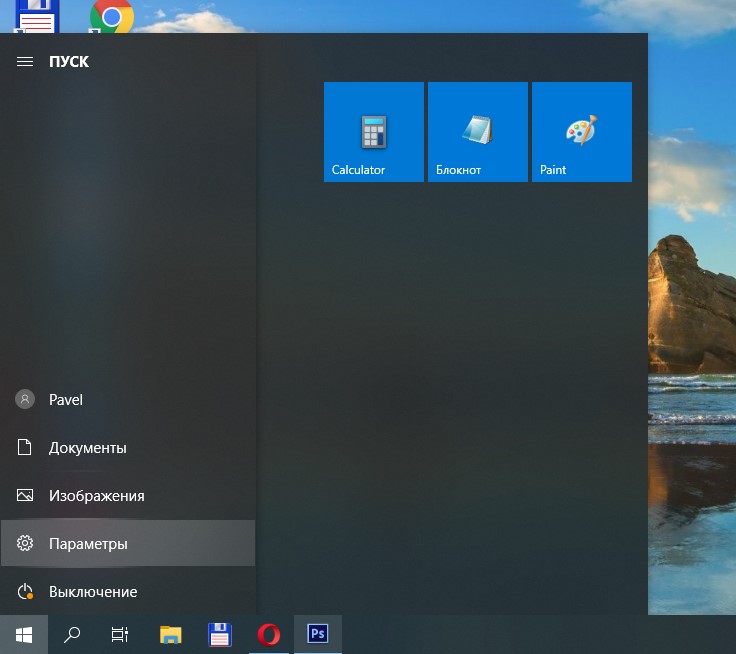
- Ikkuna aukeaa, missä sinun on siirryttävä "sovellus" -luokkaan;
- Napsauta sen valikon vasemmalla puolella, joka tulee olemaan erityinen osa "oletussovelluksia";
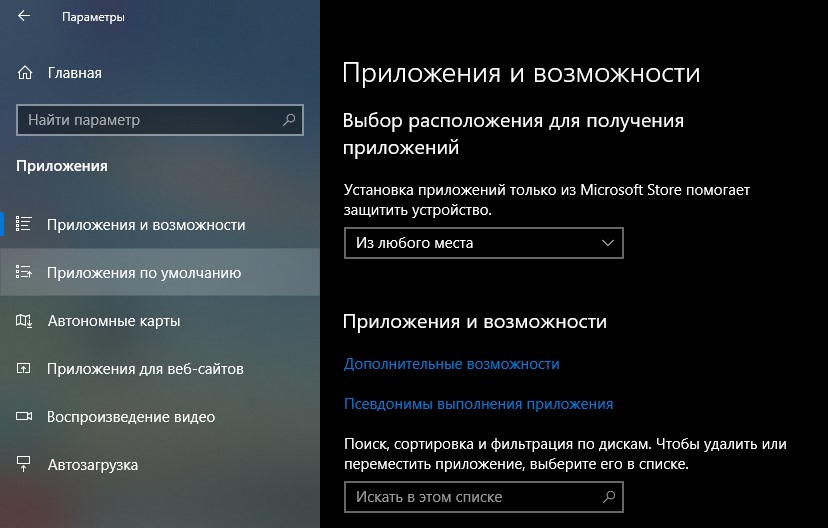
- Lista avataan, missä jokaisessa vaiheessa voit napsauttaa vasenta hiiren painiketta, siten on luettelo ohjelmista, jotka voivat järjestää tietyn tiedosto- ja prosessien luokan automaattisen käynnistyksen;
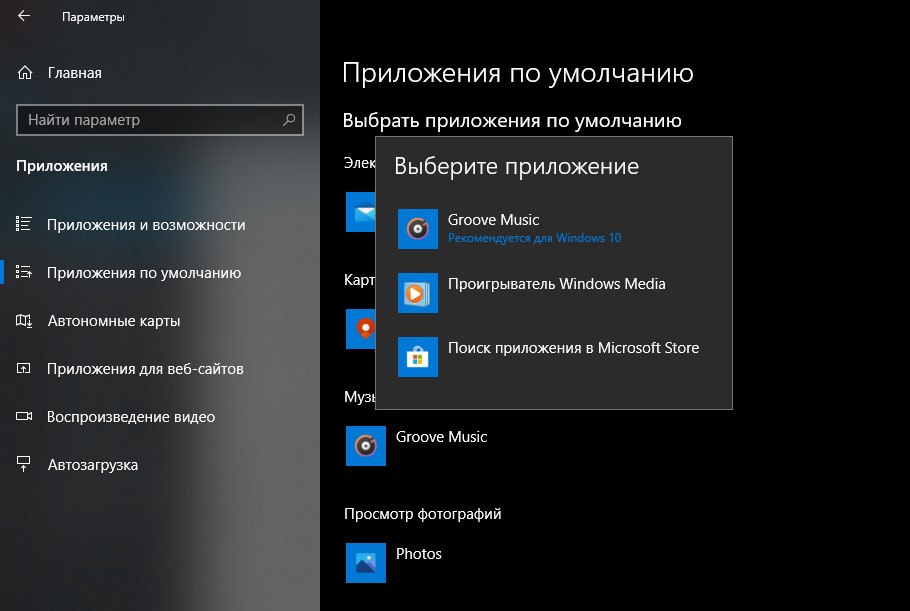
- Lista näyttää tietokoneellesi asennetut sopivat ohjelmat sekä yhden Windows 10: lle suositeltavan sovellusvaihtoehdon.
Tämän menettelyn on toistettava jokaiselle tiedostotyypille ja lähettämään sitten tietokone tai kannettava tietokone tavalliselle uudelleenkäynnistykselle.
Käyttäjien tilastot ja kokemukset osoittavat, että tämä menetelmä on samanaikaisesti yksinkertaisin, mutta samalla tehokkain.
Rekisteröinti
Jos edellinen vaihtoehto ei toimi, niin poistamme jo epäonnistumisen rekisterin avulla. Tarkemmin sanottu.
Tämän menetelmän toteuttamiseksi vakiosovelluksen nollaamisen virheen poistamiseksi sinun on suoritettava seuraavat toiminnot:
- Avaa muistikirja. Jos tiedät missä se sijaitsee, napsauta vain kuvaketta. Tai käytä sovelluksen hakua.
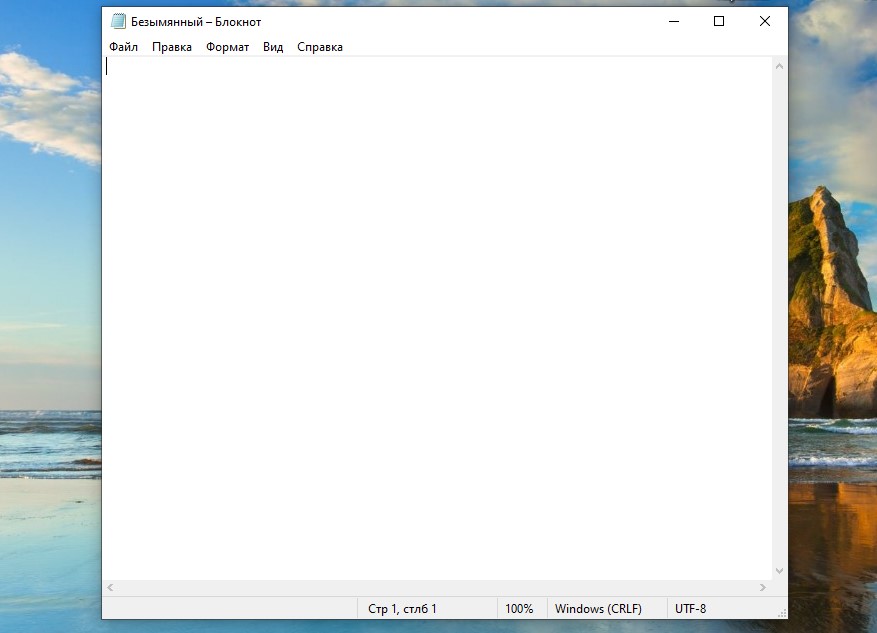
- Seuraavaksi sinun on asetettava erityinen koodi avatuun muistikirjan ikkunaan. Sillä on seuraava ilme:
Windows Registry Editor -versio 5.00
; .3G2,.3GP, .3GP2, .3GPP, .ASF, .Avi, .M2t, .M2ts, .M4V, .MKV .liikkua, .MP4, MP4V, .MTS, .Tif, .Tiffi, .WMV
[Hkey_current_user \ ohjelmisto \ luokat \ appxk0g4vb8gvt7b93tg50ybcy892pge6jmt]
"Noopenwith" = ""
"NostaticDefaultverb" = ""; .AAC, .Adt, .Mainos ,.AMR, .Flac, .M3U, .M4a, .M4R, .mp3, .MPA .Aalto, .WMA, .WPL, .Zpl
[Hkey_current_user \ ohjelmisto \ luokat \ appxqj98qxeynz6dv4459yaz6bnqxyaqcs]
"Noopenwith" = ""
"NostaticDefaultverb" = "";.Htm, .HTML
"Noopenwith" = ""
"NostaticDefaultverb" = ""; .Pdf
[Hkey_current_user \ ohjelmisto \ luokat \ appxd4nrz8srnhf9t5a8sbjyar1cr723]
"Noopenwith" = ""
"NostaticDefaultverb" = "";.Stl, .3MF, .Obj, .Wrl, .Kerätä, .FBX, .3DS, .Dae, .Dxf, .BMP .JPG, .Png, .TGA
[Hkey_current_user \ ohjelmisto \ luokat \ appxvhc4p7vz485xfp46hk3fq3grkdgjg]
"Noopenwith" = ""
"NostaticDefaultverb" = ""; .SVG
[Hkey_current_user \ ohjelmisto \ luokat \ appxde74bfzw9j31bzhcvsrxyjnhbq66cs]
"Noopenwith" = ""
"NostaticDefaultverb" = ""; .XML
"Noopenwith" = ""
"NostaticDefaultverb" = ""
"Noopenwith" = ""
"NostaticDefaultverb" = ""; .RAAKA, .Rwl, .RW2
[Hkey_current_user \ ohjelmisto \ luokat \ appx9rkaq77s0jzh1tyccadx9ghba15r6t3h]
"Noopenwith" = ""
"NostaticDefaultverb" = ""; .MP4,.3GP, .3GPP, .Avi, .Divx, .M2t, .M2ts, .M4V, .MKV, .Mod jne.
"Noopenwith" = ""
"NostaticDefaultverb" = ""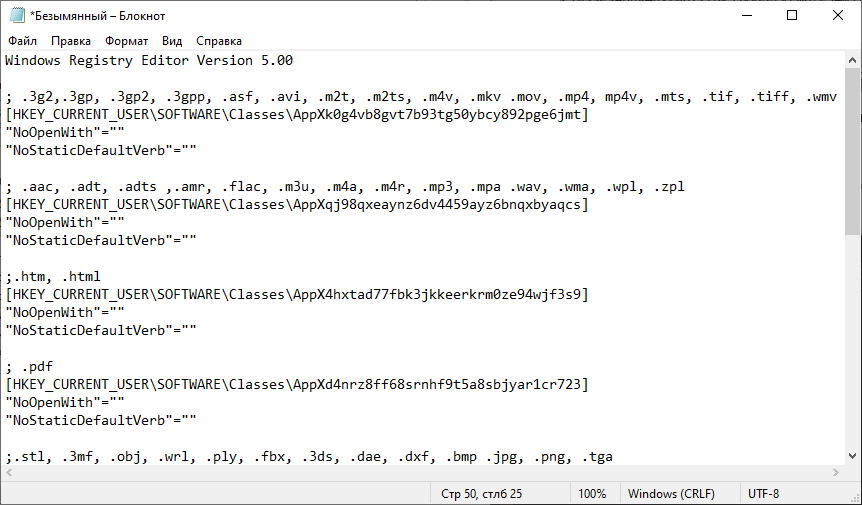
- Siirry nyt "Tiedosto" -osioon ja napsauta sitten "Tallenna miten". Tämä on tärkeää, koska tiedoston tietty nimi on välttämätöntä.
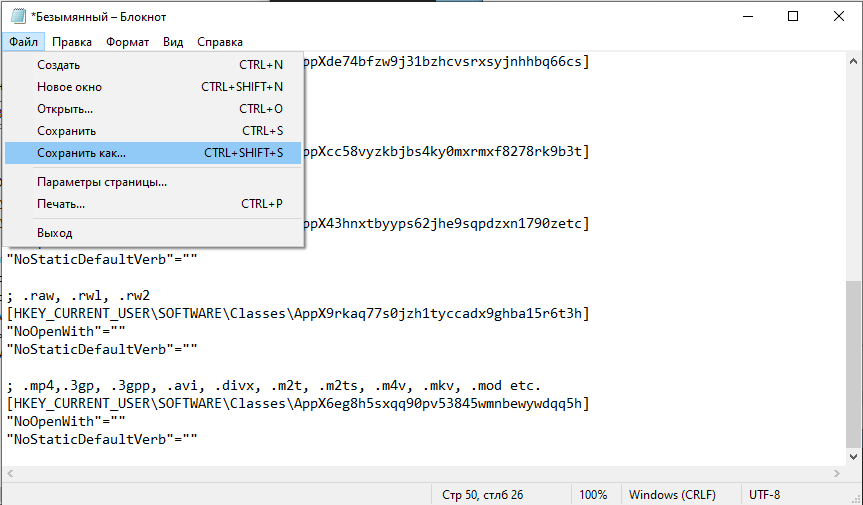
- Säästettäessä kapellimestari avataan. Voit valita minkä tahansa kansion säästääksesi kuinka kätevä. Mutta tärkein asia on, että "tiedostotyypin" osiossa valitaan Reg: n laajennus. Pidä sitten muutokset, ja voit sulkea muistikirjan turvallisesti.
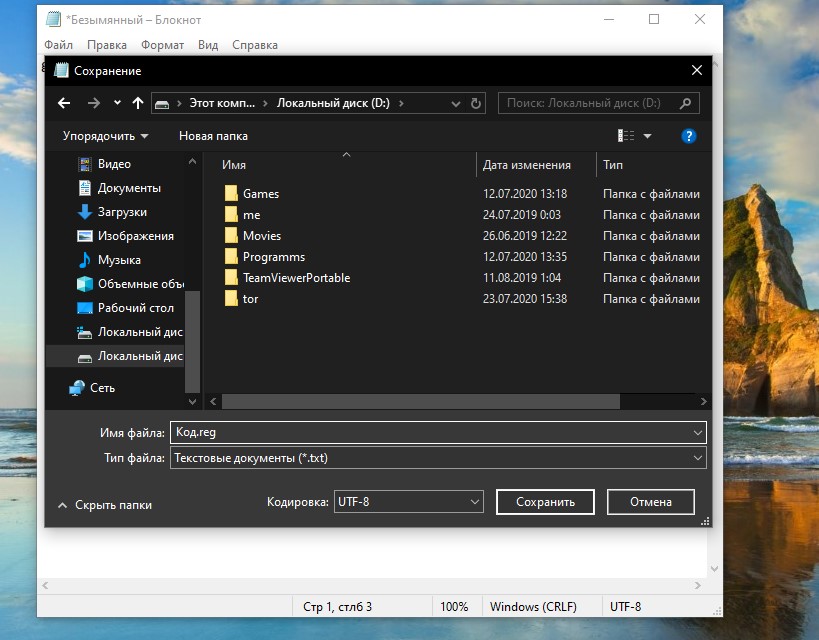
- Seuraavaksi avaa kansio, johon tämä tiedosto tallennettiin. Ennen sen aloittamista on parempi, että jälleenvakuutus luoda varmuuskopio rekisteröidesi. Se pysyy vain perustamassa luodun tiedoston ja odottamaan kaikkia muutoksia. Käynnistä tietokone uudelleen prosessin lopussa.
Ole vain varovainen, koska tällaisen menetelmän käyttö käyttöjärjestelmän uusimpiin päivityksiin voi johtaa joihinkin järjestelmäsovelluksiin, ei näytetä kontekstin valikon luettelossa, aloittaen "Avaa käyttämällä" -kohtaa.
Palautuspiste
Ja viimeisin menetelmä, kun mikään muu ei auta, on käyttää aiemmin luotua palautuspistettä.
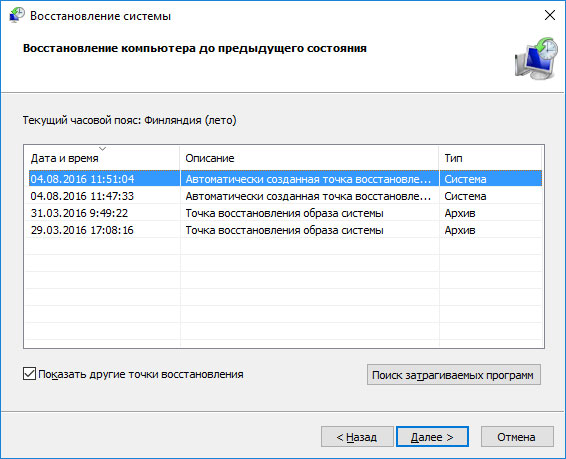
Mutta tässä tapauksessa on tärkeää ottaa huomioon. Eli sinun on ladattava ja määritettävä kaikki uudelleen. Jos olet valmis tähän, niin toimi.
Jokainen voi kohdata tällaisen virheen. Tämä on ominaisuus esitetyssä käyttöjärjestelmässä, joka otettiin huomioon ja korjattiin osana seuraavaa päivitystä. Samanaikaisesti on olemassa tapoja poistaa virheitä, jotka jopa ilman erityisiä taitoja voidaan toteuttaa ilman ongelmia.
- « Miksi huoltoyksikön paikallinen järjestelmä voi ladata tietokoneen ja kuinka korjata se
- Hyödyllisiä suosituksia kovan kannettavan tietokoneen levyn valitsemiseksi »

